Resumen de la IA
¿Le gustaría permitir a los visitantes crear cuentas o actualizar sus perfiles directamente desde sus formularios? Con el complemento Registro de usuarios para WPForms, puede añadir fácilmente la gestión de registros y perfiles a su sitio. Esto incluye opciones para crear nuevos usuarios, actualizar cuentas existentes y asignar campos personalizados a perfiles de WordPress.
Este tutorial le mostrará cómo instalar y utilizar el addon de Registro de Usuario para WPForms.
- Creación de un formulario de registro de usuario
- Personalización de la configuración de registro de usuarios
- Preguntas frecuentes
Requisitos:
- Necesitará un nivel de licencia Pro o superior para acceder al complemento Registro de usuarios.
- Asegúrese de que ha instalado la última versión de WPForms para cumplir con la versión mínima requerida para el complemento de registro de usuarios.
Antes de sumergirse en el tutorial a continuación, asegúrese de instalar y activar el plugin WPForms en su sitio de WordPress.
Una vez que haya instalado WPForms y verificado su licencia, podrá instalar y activar rápidamente el complemento Registro de usuarios.
Creación de un formulario de registro de usuario
Una vez que haya instalado y activado el complemento Registro de usuarios, puede crear un nuevo formulario para el registro de usuarios o editar uno existente para añadirle la funcionalidad de registro.
Para crear un nuevo formulario, vaya a WPForms " Agregar Nuevo. Esto abrirá la página de configuración del formulario. Aquí, puede darle un título a su formulario en el campo Nombre del formulario .
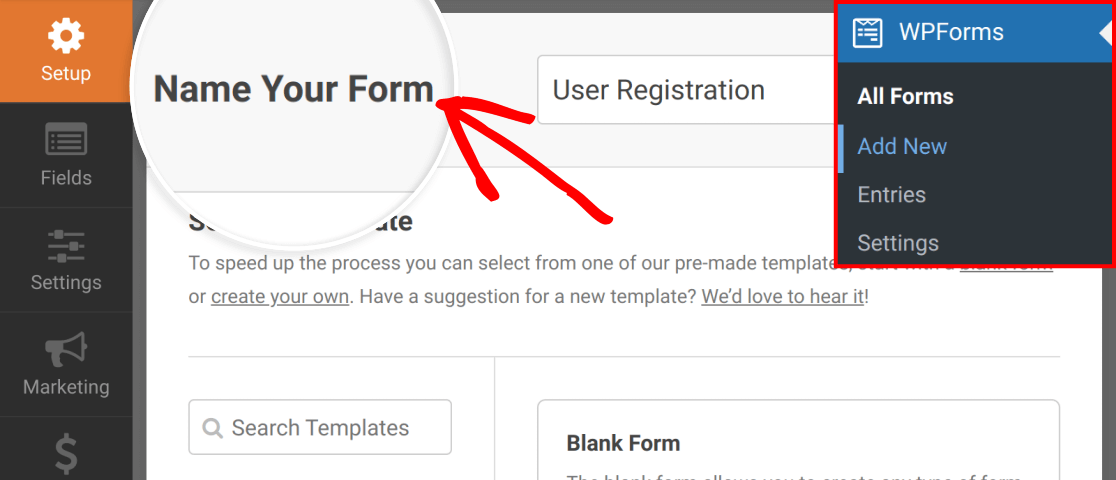
Puede crear su formulario desde cero o utilizar nuestra plantilla para acelerar el proceso. Después de añadir el nombre de tu formulario, desplázate hasta la sección Seleccionar una plantilla y busca "Registro de usuario". Pase el ratón por encima del Formulario de registro de usuario y haga clic en el botón Utilizar plantilla.
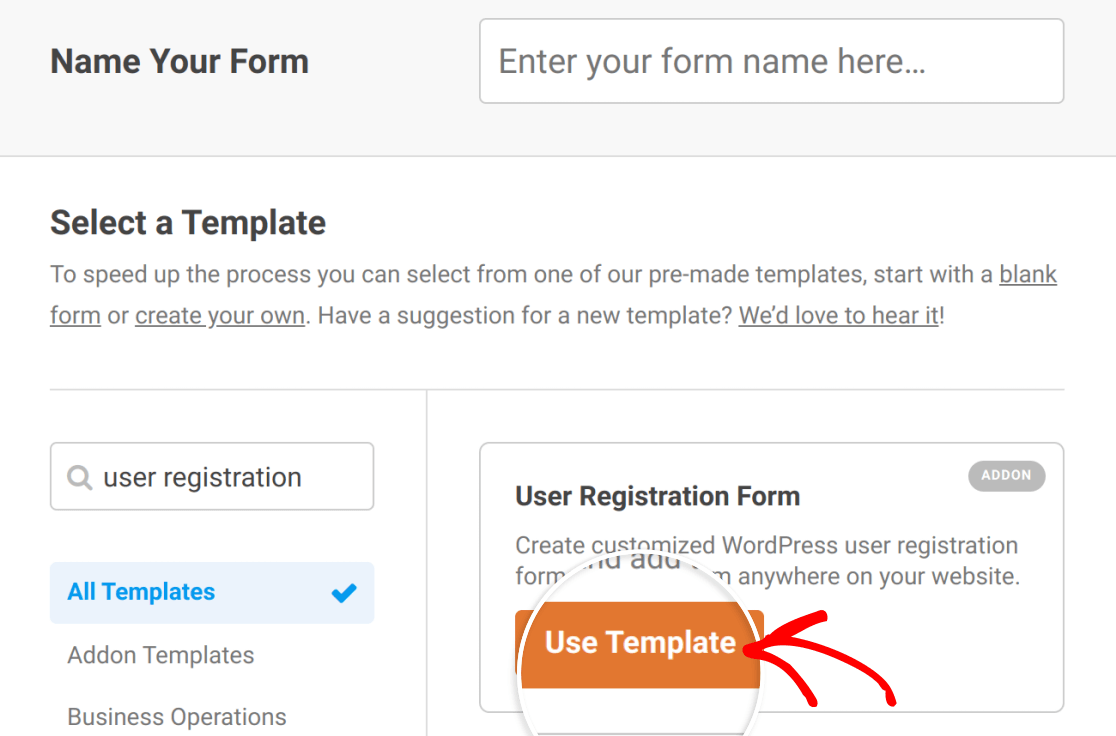
La plantilla se cargará en el constructor de formularios con los siguientes campos ya colocados (los campos obligatorios de la plantilla están marcados con un asterisco):
- Nombre
- Nombre de usuario*
- Correo electrónico
- Contraseña
- Breve biografía
- Foto de perfil
- Apodo*
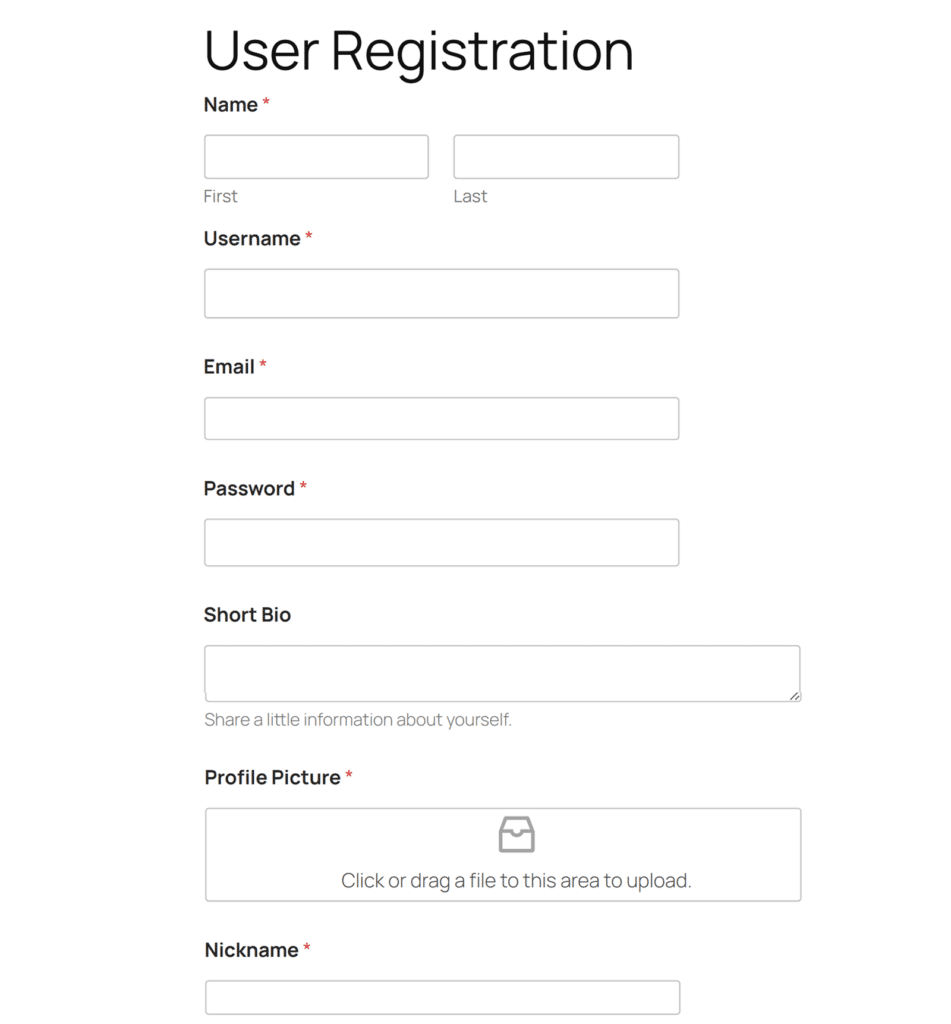
Nota: La plantilla Registro de Usuario soporta la opción Crear Nuevo Usuario. Para crear un formulario que actualice los perfiles de usuario existentes, deberá comenzar con un formulario en blanco (u otra plantilla) y luego configurarlo desde Configuración > Registro de usuarios.
Su formulario de Registro de Usuario debe incluir un campo de Email, ya que WordPress requiere una dirección de email para crear una nueva cuenta de usuario.
Por lo demás, puede añadir, editar o eliminar estos campos como considere oportuno. Sin embargo, le recomendamos encarecidamente que mantenga al menos los campos Nombre, Nombre de usuario y Contraseña, ya que también son detalles clave para las cuentas de usuario de WordPress.
Nota: ¿Necesita ayuda para configurar los campos de su formulario? Nuestros tutoriales sobre la creación de nuevos formularios y opciones de campo WPForms tienen más detalles.
También es importante tener en cuenta que si desea que la información enviada en su formulario de registro sea visible en los perfiles de los usuarios, los campos que incluya deberán corresponderse con los datos de los perfiles de usuario de WordPress de su sitio.
Por ejemplo, si añade un campo de número de teléfono a su formulario de registro, los números de teléfono de los usuarios no serán visibles en sus perfiles porque no existe un campo de perfil para estos datos.
Puede consultar su propio perfil de usuario para ver la información predeterminada que incluye yendo a Usuarios " Todos los usuarios y haciendo clic en su nombre de usuario.
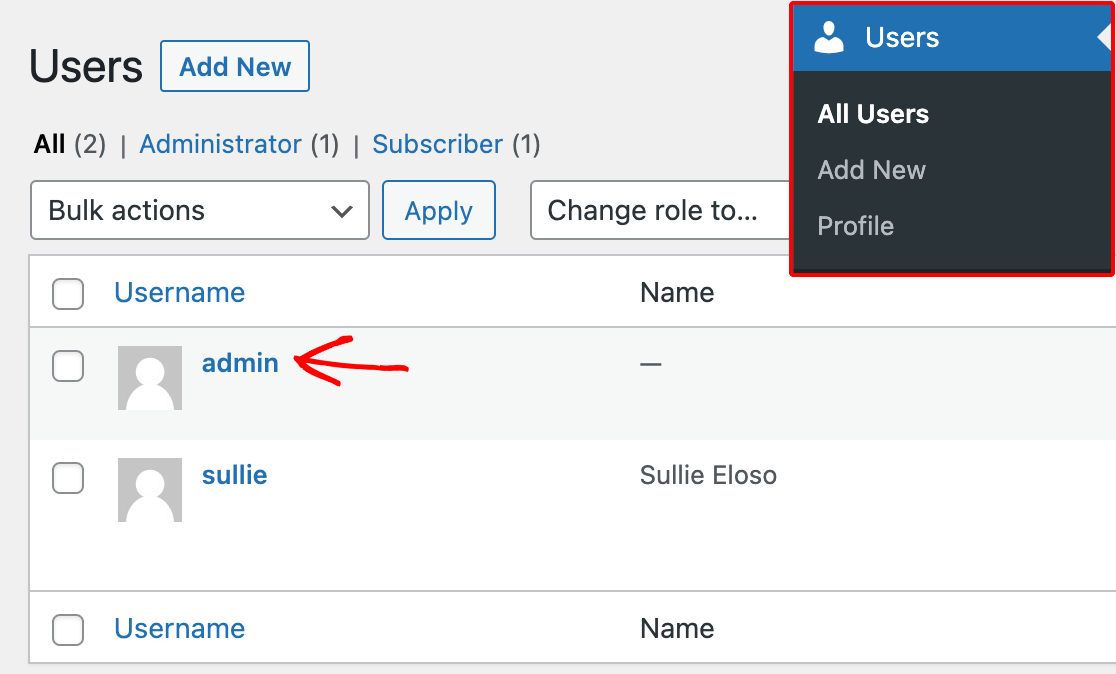
Nota: Si desea añadir otra información a los perfiles de usuario, como cumpleaños, direcciones postales, números de teléfono, etc., consulte nuestro tutorial sobre cómo configurar metacampos de usuario personalizados.
Personalización de la configuración de registro de usuarios
Una vez que su formulario esté listo, puede configurar las opciones de registro de usuarios en el generador de formularios. Para ello, vaya a Configuración " Registro de usuarios.
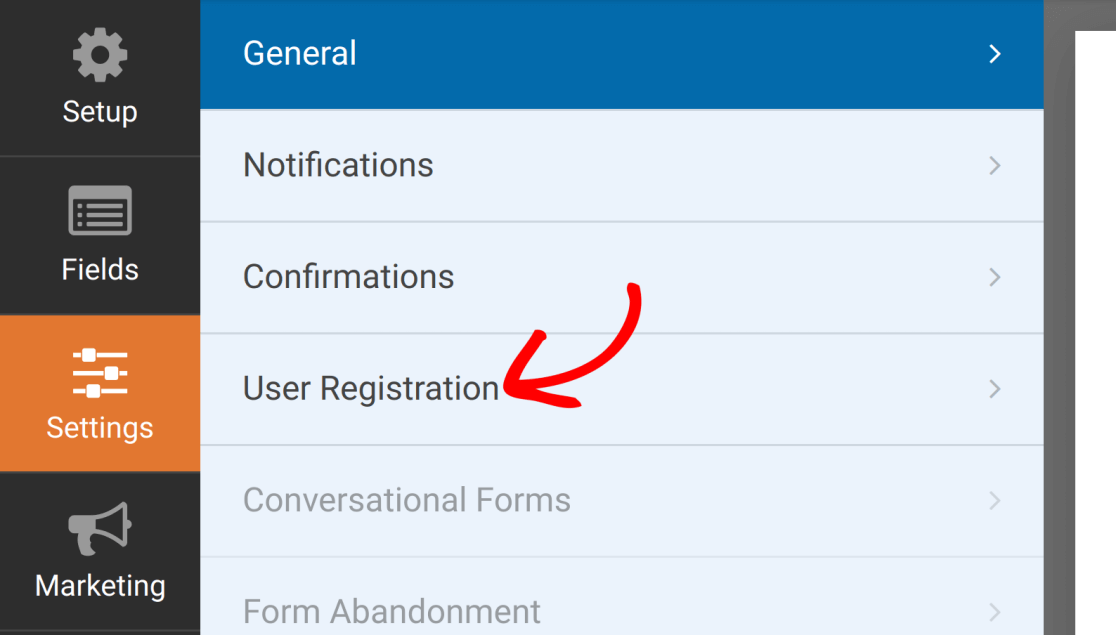
Si utiliza nuestra plantilla de registro de usuarios, estas opciones estarán preconfiguradas para usted. De lo contrario, seleccione la opción Crear nuevo usuario para ver las opciones disponibles.
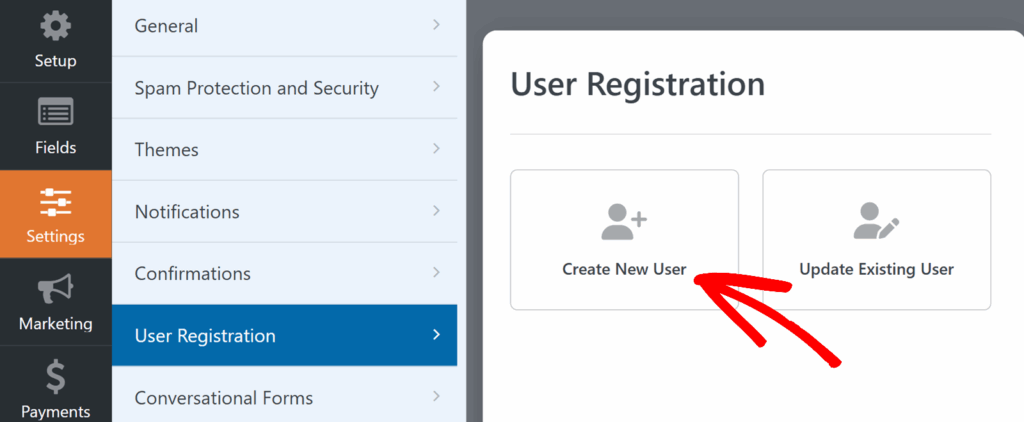
Asignación de campos de perfil de usuario
En la página de configuración, puede asignar cada campo del formulario a un campo del perfil de usuario de WordPress. Solo tienes que seleccionar en cada desplegable el campo del formulario que corresponde al campo del perfil de usuario.
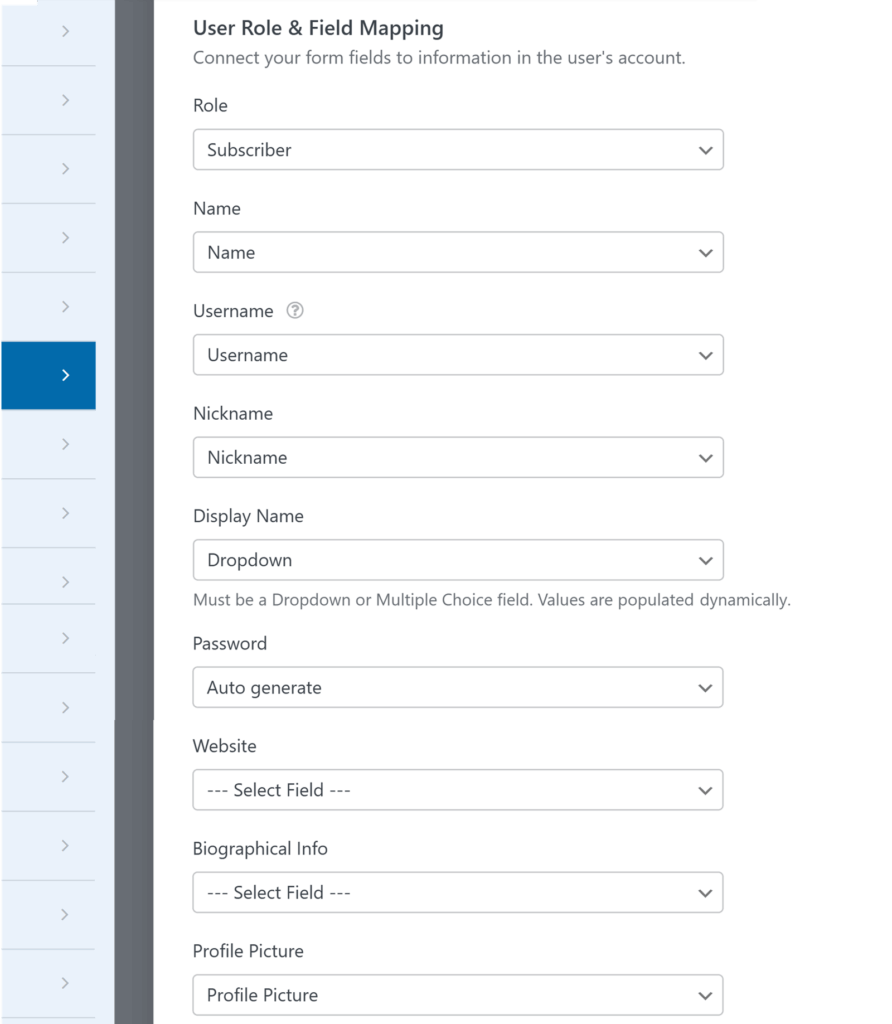
Estos son los campos de perfil disponibles en estos ajustes:
- Rol: Este desplegable te permite determinar qué rol asignar a los nuevos usuarios cuando se registran a través de este formulario.
- Nombre: Añadir el nombre de los usuarios a sus cuentas es opcional, pero recomendable.
- Nombre de usuario: Todos los perfiles de WordPress requieren un nombre de usuario. Si un usuario que rellena el formulario deja el campo Nombre de usuario vacío, WordPress utilizará su dirección de correo electrónico como nombre de usuario.
- Apodo: asigne este campo a un Apodo si desea que los usuarios establezcan un nombre alternativo para mostrar.
- Nombre para mostrar: Asigne un campo desplegable o de selección múltiple a Nombre para mostrar. En el frontend, esto ofrece a los usuarios opciones dinámicas como su nombre de usuario, apodo, nombre, apellido o una combinación (por ejemplo, Primer apellido). Una vez asignadas, estas opciones se rellenan automáticamente para el usuario.
- Contraseña: Los perfiles de usuario de WordPress también requieren contraseñas. Para proporcionar contraseñas aleatorias y seguras a los nuevos usuarios, seleccione la opción Generar automáticamente en el menú desplegable.
- Página web: Esto añadirá las URL de los sitios web de los usuarios a sus perfiles. Es opcional.
- Información biográfica: Esto da a los usuarios la oportunidad de escribir un breve párrafo sobre sí mismos para incluir en sus perfiles. También es opcional.
- Foto de perfil: Asigna esto a un campo de carga de archivos para que los usuarios puedan cargar una foto de perfil.
Nota: Consulte la sección siguiente sobre la asignación de metacampos de usuario personalizados para incluir otra información en los perfiles de usuario de su sitio.
Activación del usuario y opciones de inicio de sesión
Nuestro complemento de registro de usuarios ofrece opciones para activar nuevas cuentas, iniciar sesión automáticamente y ocultar el formulario de registro a quienes ya hayan iniciado sesión en sus cuentas.
Elegir un método de activación de usuario
Es habitual que los nuevos usuarios tengan que "activar" sus cuentas de alguna manera antes de poder iniciar sesión en su sitio. Esto ayuda a evitar registros spam.
Para activar la activación de cuentas de usuario, active la opción Activar activación de usuario .
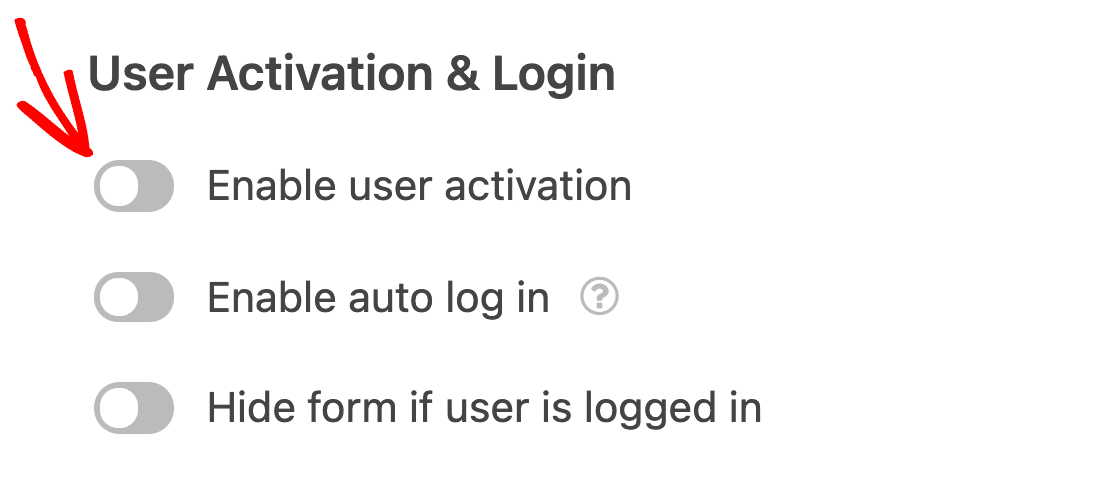
Esto revelará varias opciones adicionales. En primer lugar, utilizando el menú desplegable Método de activación de usuarios , elija si desea enviar a los usuarios un correo electrónico al registrarse para que puedan activar sus propias cuentas, o si desea aprobar manualmente cada registro usted mismo.
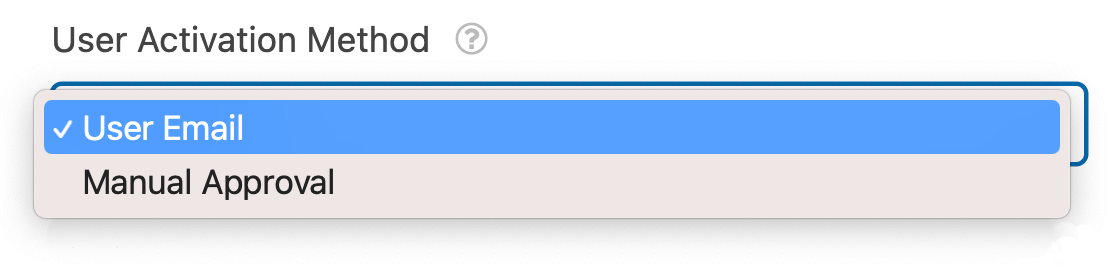
Nota: El rol de usuario se asignará al usuario después de que haya completado la activación por correo electrónico, o después de que usted haya aprobado manualmente su registro.
Activación del correo electrónico del usuario
Si elige el método de correo electrónico de usuario, puede personalizar el asunto y el mensaje del correo electrónico.
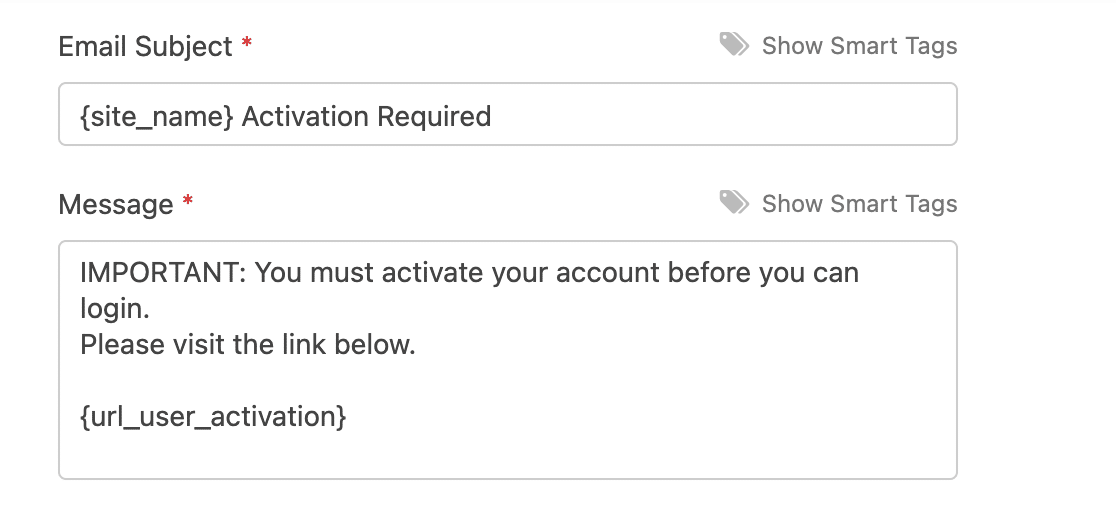
Es importante incluir el {url_user_activation} Etiqueta inteligente en el campo Mensaje. Esto insertará automáticamente el enlace que los usuarios deberán pulsar para activar sus cuentas.
Nota: ¿Desea obtener más información sobre cómo incluir datos del sitio en sus formularios y notificaciones? Consulte nuestro tutorial sobre etiquetas inteligentes para conocer todos los detalles.
El Mensaje por defecto incluye {url_user_activation}. Si lo borra, puede volver a añadirlo escribiéndolo en el campo o pulsando en Mostrar etiquetas inteligentes y seleccionándolo de la lista.
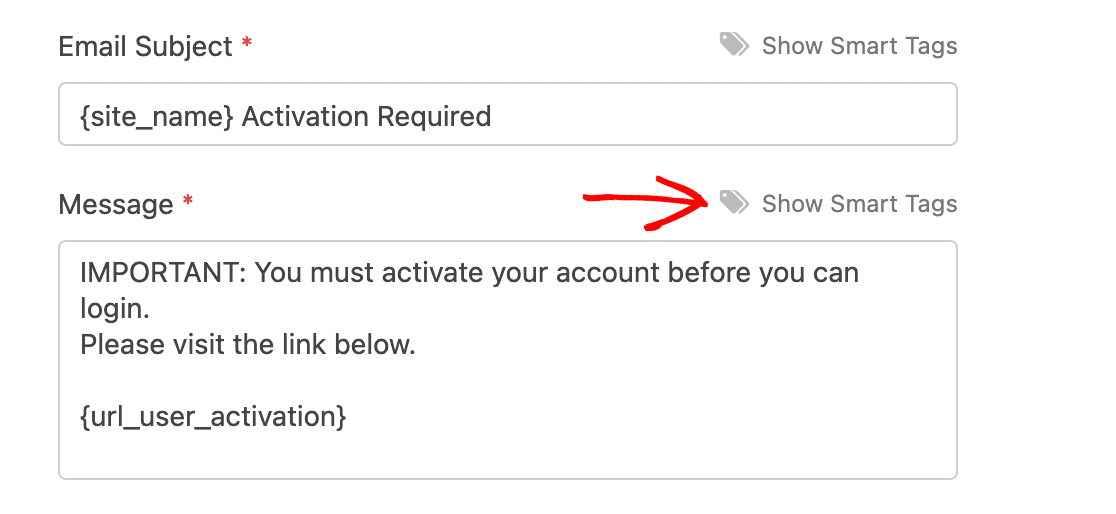
Por lo demás, puede personalizar el asunto y el mensaje del correo electrónico como desee.
A continuación, seleccione en el menú desplegable la página que desea utilizar como página de confirmación de activación de usuario. Los usuarios serán enviados a esta página cuando hagan clic en el enlace de activación del correo electrónico que reciban tras registrarse.

Cuando un usuario se registra para obtener una cuenta utilizando su formulario de registro, recibirá un mensaje de correo electrónico en la dirección que introdujo. Pueden hacer clic en el enlace del mensaje para activar su cuenta.
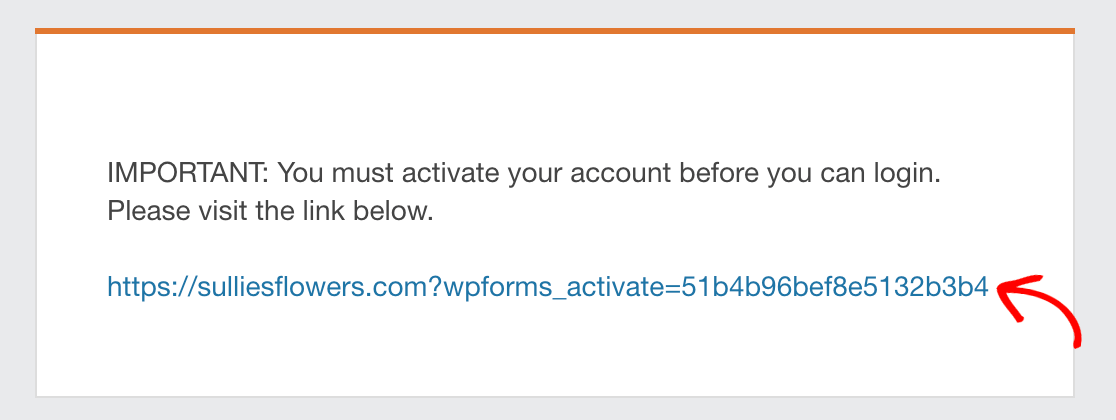
Esto les llevará a la página de confirmación que eligió en la configuración de registro de usuarios para su formulario.

Una vez que el usuario haya activado su cuenta, podrá conectarse normalmente.
Si un usuario no recibe su correo electrónico de activación por alguna razón, puede reenviárselo yendo a Usuarios " Todos los usuarios en su área de administración de WordPress. Busca el nombre de usuario del usuario en la lista, pasa el ratón por encima y haz clic en Reenviar correo de activación.
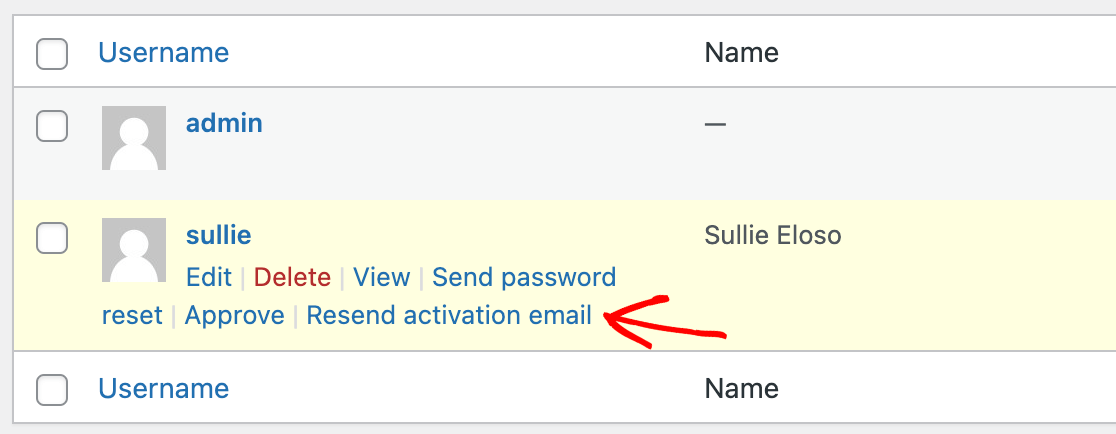
A continuación, debería recibir un nuevo correo electrónico con su enlace de activación.
Nota: ¿Tienes problemas para enviar correos electrónicos desde tu sitio WordPress? Consulta nuestro tutorial sobre cómo mejorar la entrega de correos electrónicos con SMTP para encontrar soluciones.
Activación manual del usuario
El método de Aprobación Manual no muestra ninguna configuración adicional en el constructor de formularios.
Cuando un usuario se registra para obtener una cuenta utilizando su formulario de registro, se añadirá a la lista Todos los usuarios en su área de administración de WordPress. Visita esta pantalla, pasa el ratón por encima del nombre de usuario de un nuevo usuario y selecciona Aprobar para activar su cuenta.
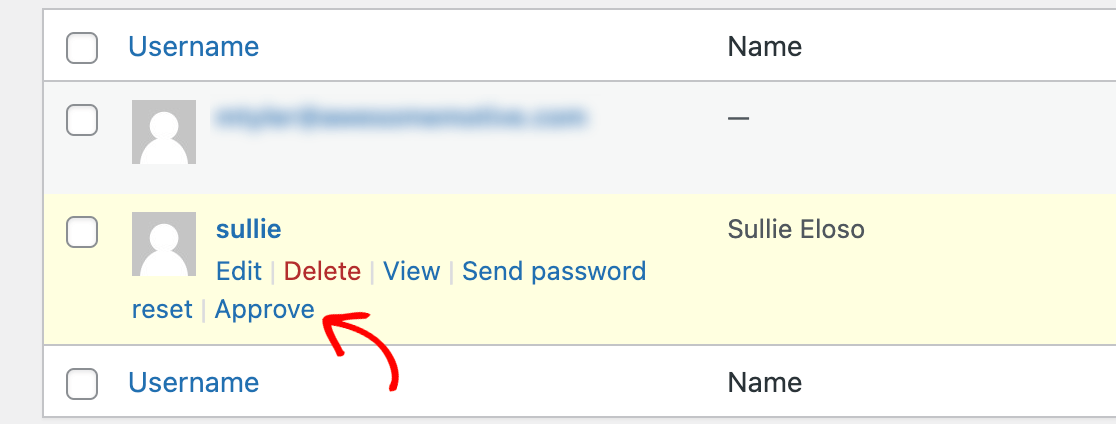
O, si no desea activar la cuenta, puede hacer clic en Eliminar.
También puede Desaprobar manualmente a cualquier usuario de su sitio, independientemente del método de activación que haya elegido en la configuración del complemento Registro de usuarios.

Al hacer esto, el usuario ya no podrá iniciar sesión en su cuenta a menos que usted vuelva a aprobarlo manualmente.
Nota: Para los sitios de afiliación que requieren confirmación de pago antes de la aprobación del usuario, consulte nuestra documentación para programadores sobre la integración de PayPal con el registro de usuarios.
Registro automático de usuarios
Si no activa la activación de usuarios, puede iniciar la sesión de los nuevos usuarios automáticamente después de que se registren.
Sólo tienes que activar la opción Activar inicio de sesión automático.
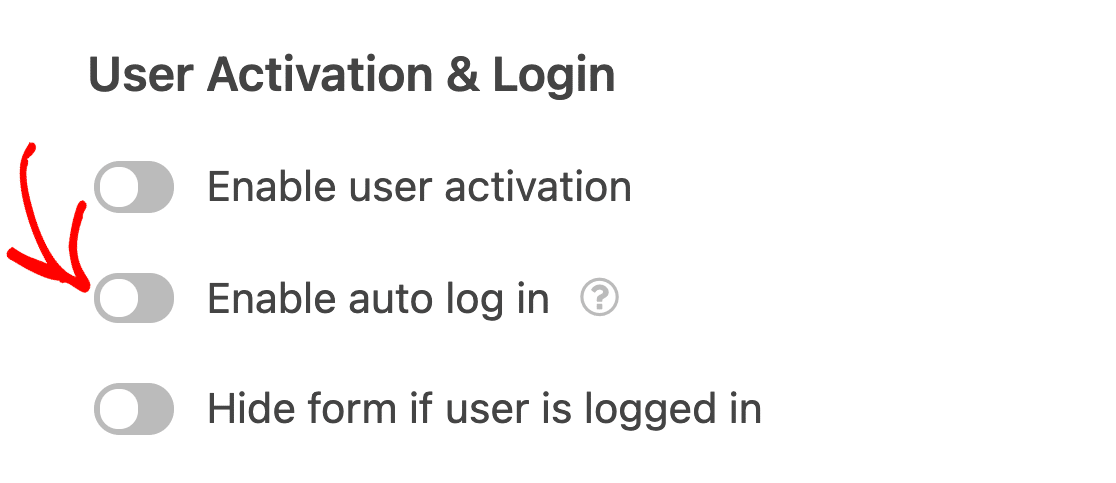
Nota: No puede activar el inicio de sesión automático y la activación de usuario a la vez.
Cómo ocultar el formulario de registro a los usuarios registrados
Ocultar el formulario de registro a los usuarios que ya han iniciado sesión puede evitar confusiones y mejorar la experiencia de usuario de su sitio.
En primer lugar, active la opción Ocultar formulario si el usuario ha iniciado sesión.
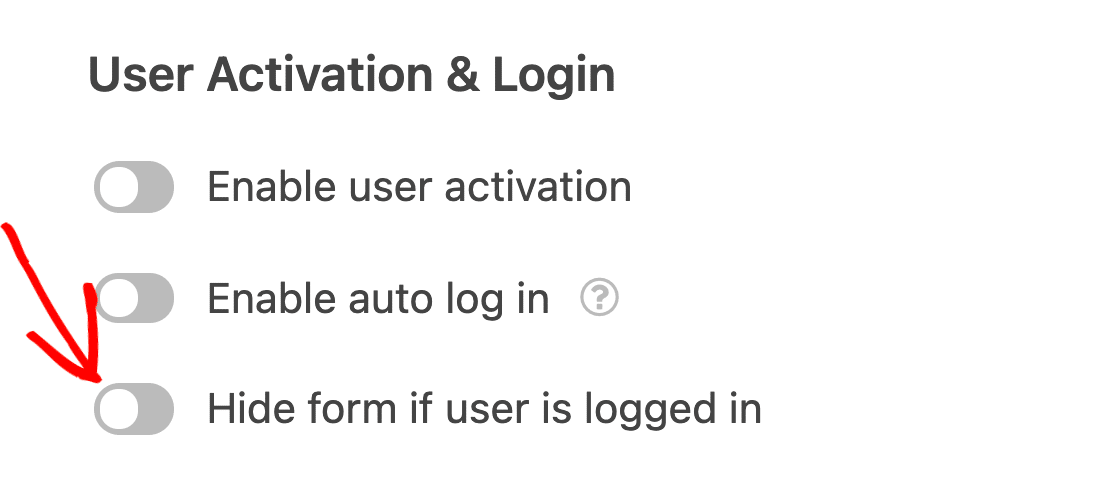
A continuación, puede personalizar el mensaje que verán los usuarios registrados si intentan acceder a su formulario de registro.
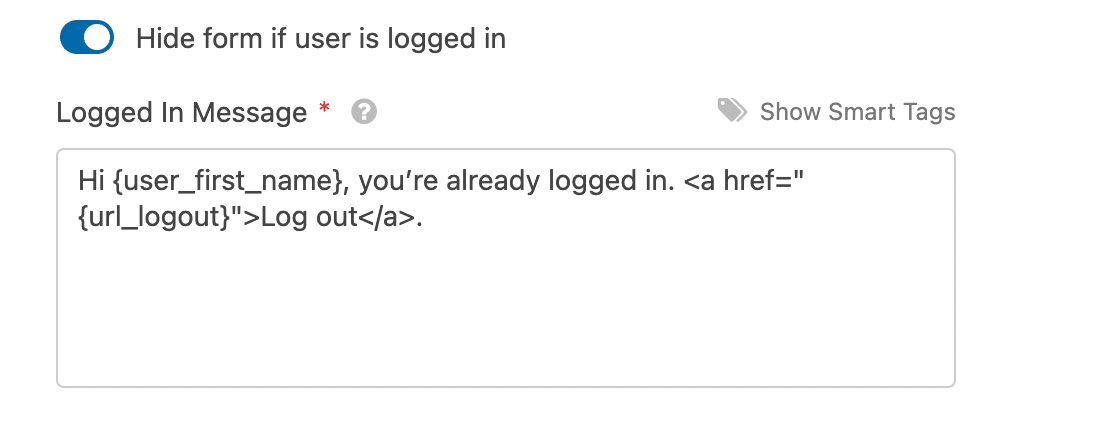
He aquí un ejemplo del aspecto de este mensaje en el frontend.

Configuración de los correos electrónicos de registro
El complemento Registro de usuarios le permite crear mensajes de correo electrónico automatizados para enviarlos cuando un nuevo usuario se registra en una cuenta de su sitio.
Nota: Todos los correos electrónicos que configure en los ajustes de registro de usuarios de su formulario se enviarán además de sus correos electrónicos de notificación.
Enviar un correo electrónico al administrador del sitio cuando se registra un nuevo usuario
Si desea recibir una notificación por correo electrónico cuando se registre un nuevo usuario, active la opción Enviar un correo electrónico al administrador cuando se cree un nuevo usuario.
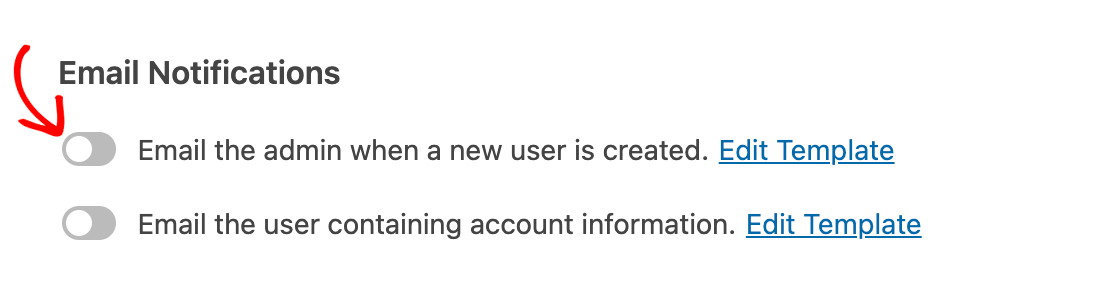
Nota: La opción Enviar un correo electrónico al administrador cuando se crea un nuevo usuario envía un correo electrónico a la dirección que aparece como correo electrónico del administrador del sitio en la configuración de WordPress. Para saber cómo ver o cambiar la dirección de correo electrónico del administrador, consulta la guía de WPBeginner sobre esta configuración.
Para editar el asunto y el mensaje del correo electrónico, haga clic en Editar plantilla.
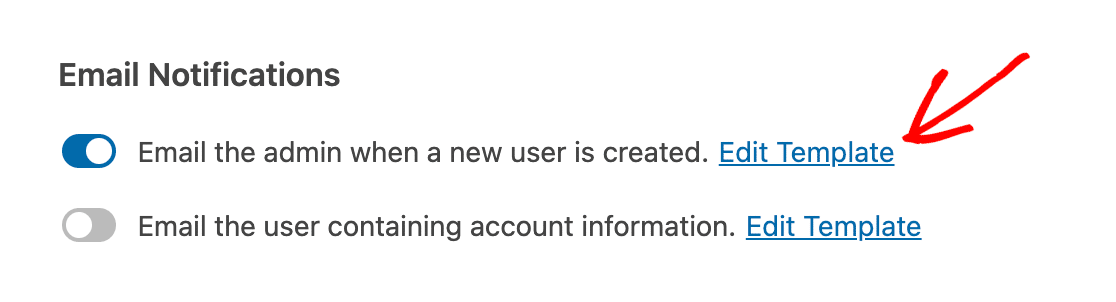
A continuación, puede realizar los cambios que desee en los campos Asunto y Mensaje del correo electrónico utilizando texto y etiquetas inteligentes.
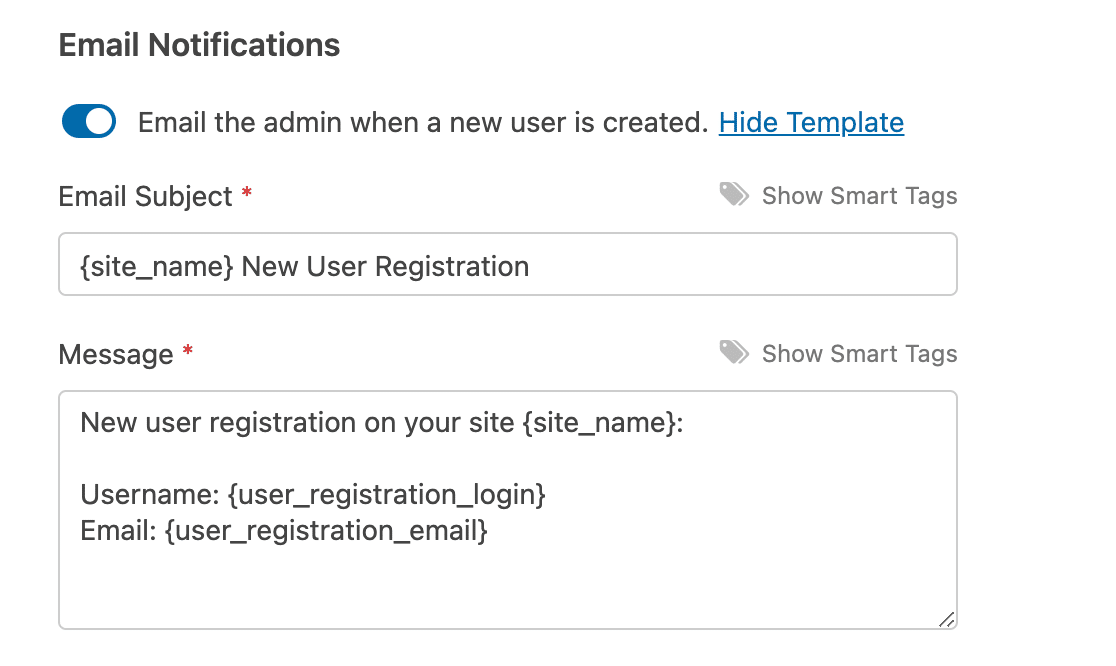
Cuando un nuevo usuario se registre a través de su formulario, recibirá un correo electrónico como éste.
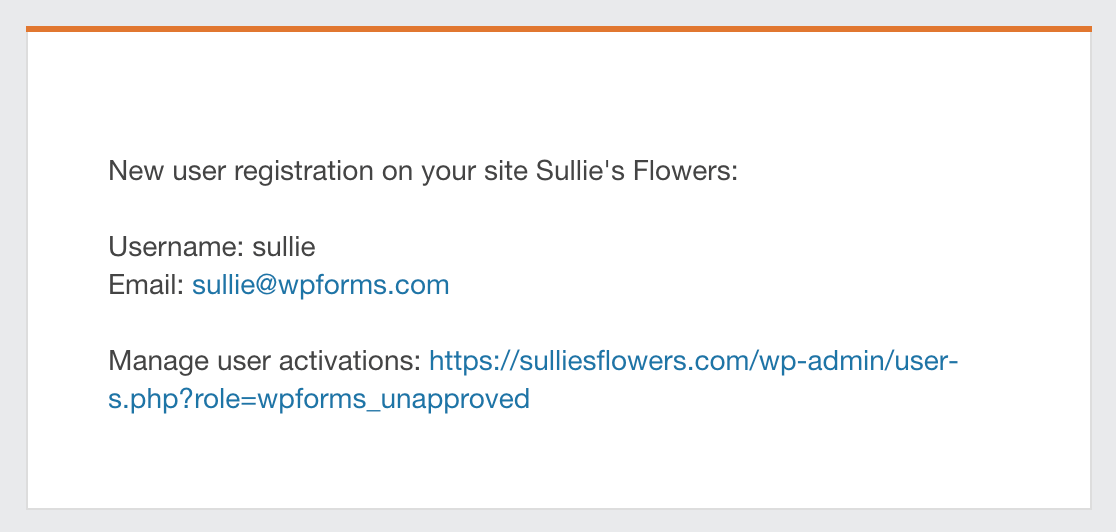
Si ha activado la activación de cuentas por correo electrónico, su correo electrónico de administrador le indicará que el usuario ha recibido un enlace para activar su cuenta.
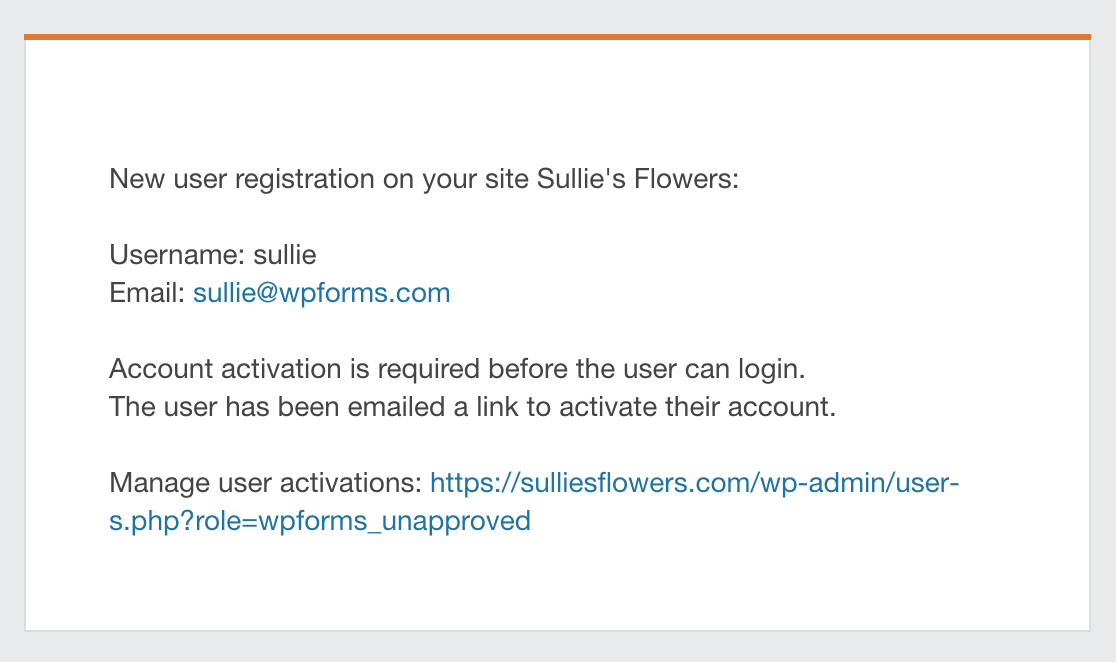
Si la activación manual está activada, este correo electrónico le informará de que debe activar la cuenta del usuario antes de que pueda iniciar sesión y le proporcionará un enlace al área de gestión de usuarios de su panel de control de WordPress.
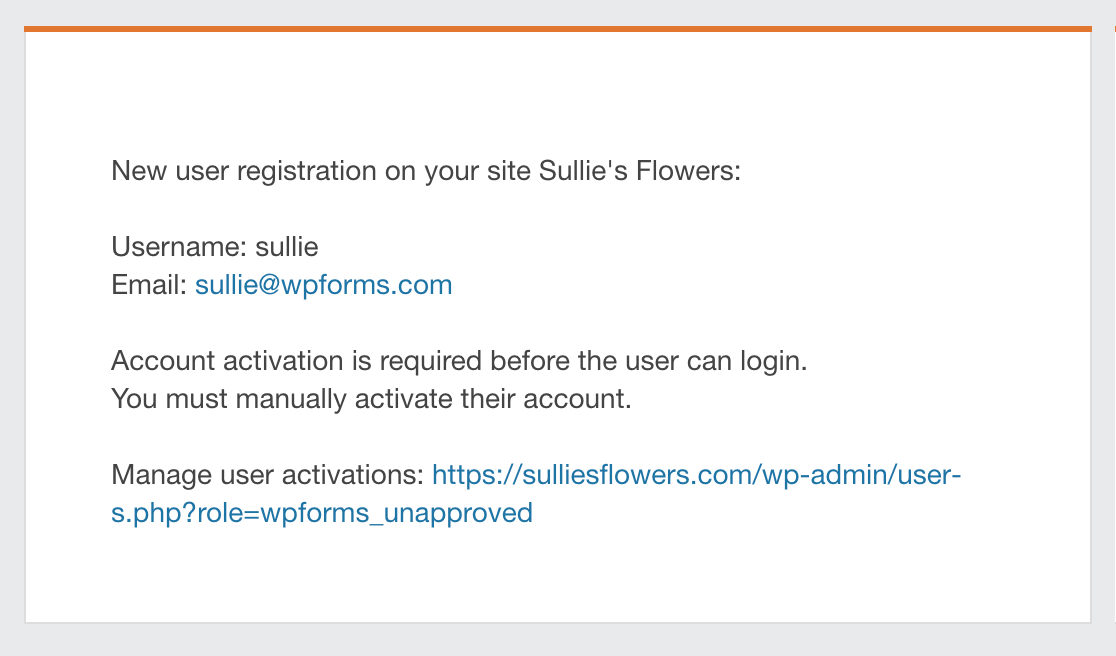
Enviar a los nuevos usuarios la información de su cuenta por correo electrónico
Para enviar un correo electrónico a los nuevos usuarios con la información de su cuenta, active la opción Enviar un correo electrónico al usuario con la información de su cuenta.
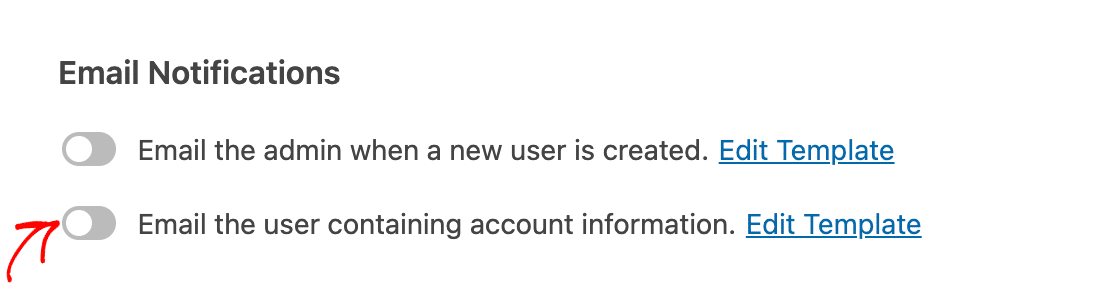
Por defecto, esta opción enviará a los nuevos usuarios correos electrónicos con sus nombres de usuario y contraseñas, así como un enlace para iniciar sesión en su sitio. Puede editar el asunto y el mensaje del correo electrónico haciendo clic en Editar plantilla.
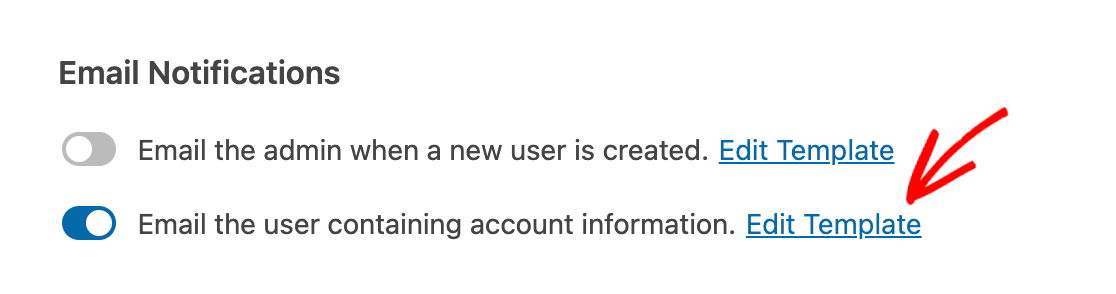
A continuación, personalice el asunto y el mensaje del correo electrónico como desee utilizando texto y etiquetas inteligentes.
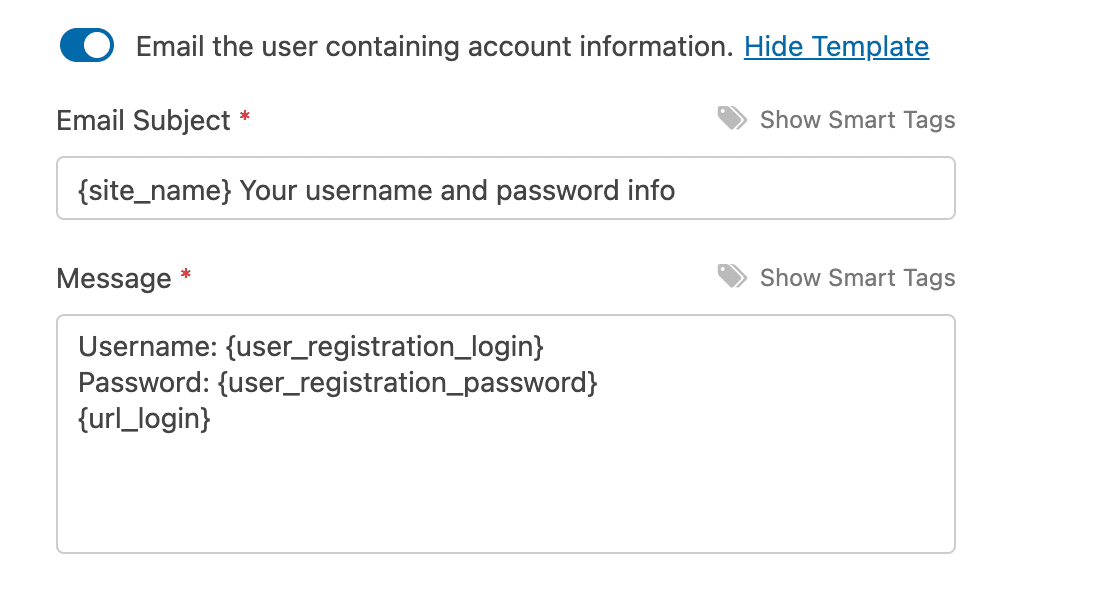
Cuando un nuevo usuario se registra, recibe un correo electrónico parecido a éste.
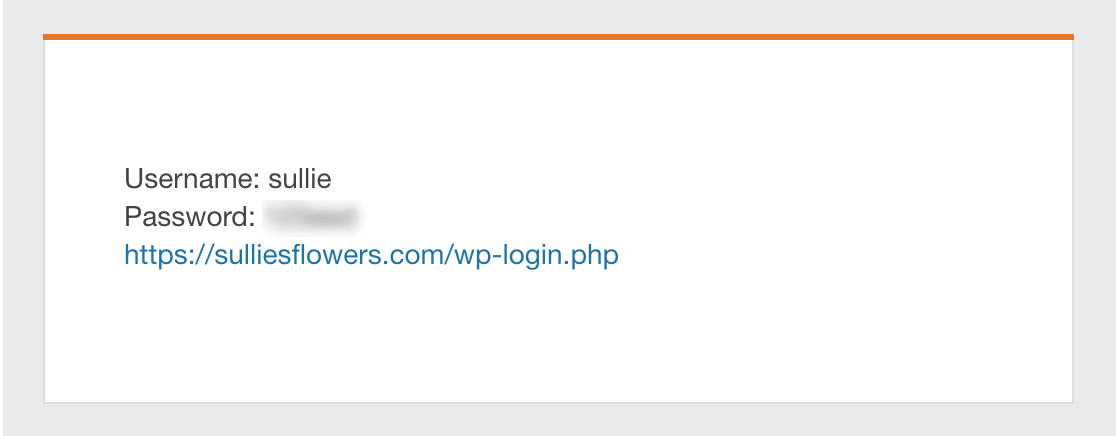
Si tiene activada la activación manual de la cuenta, este correo electrónico también incluirá una nota informando al nuevo usuario de que el administrador del sitio debe activar su cuenta antes de que pueda iniciar sesión.
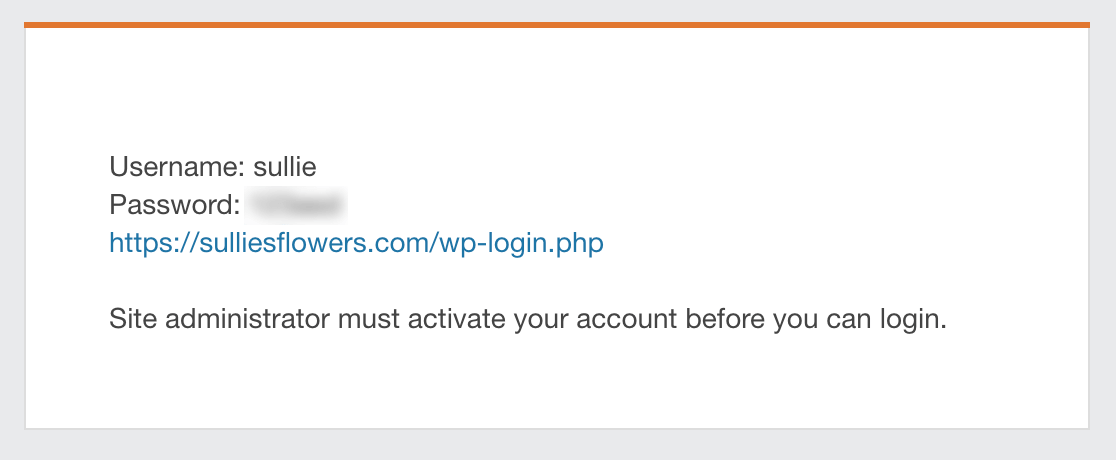
Nota: Los correos electrónicos de información de la cuenta y los correos electrónicos de activación del usuario se envían por separado. Si tiene ambas opciones activadas, los usuarios recibirán dos correos electrónicos de su sitio cuando se registren para obtener cuentas.
Envío de correos electrónicos a los usuarios una vez activadas sus cuentas
Si tiene activada la activación de cuentas, también puede enviar correos electrónicos a los usuarios para notificarles que sus cuentas se han activado correctamente. Para ello, active la opción Enviar un correo electrónico al usuario una vez activada su cuenta .
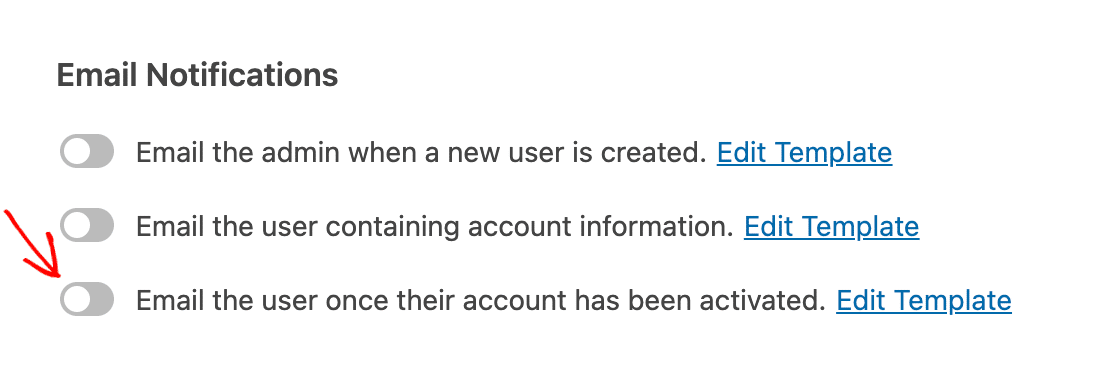
Si desea realizar cambios en el asunto y el mensaje de correo electrónico predeterminados, haga clic en Editar plantilla.
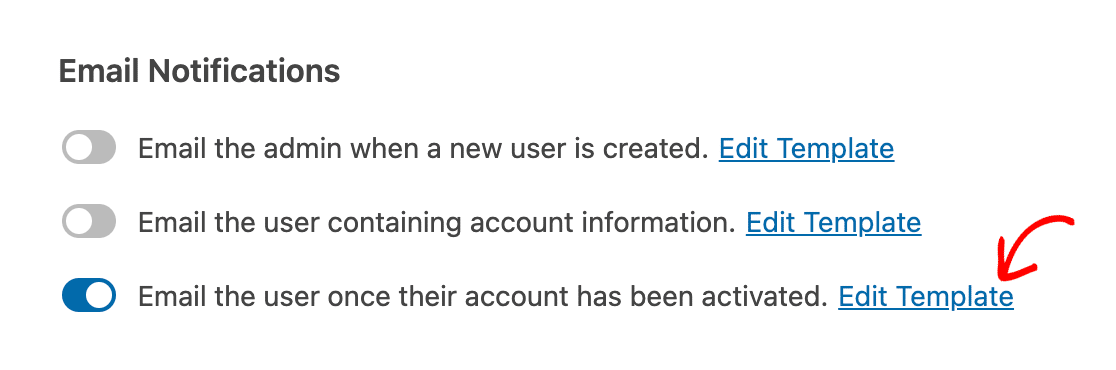
A continuación, modifique el asunto y el mensaje del correo electrónico según le convenga utilizando texto y etiquetas inteligentes.
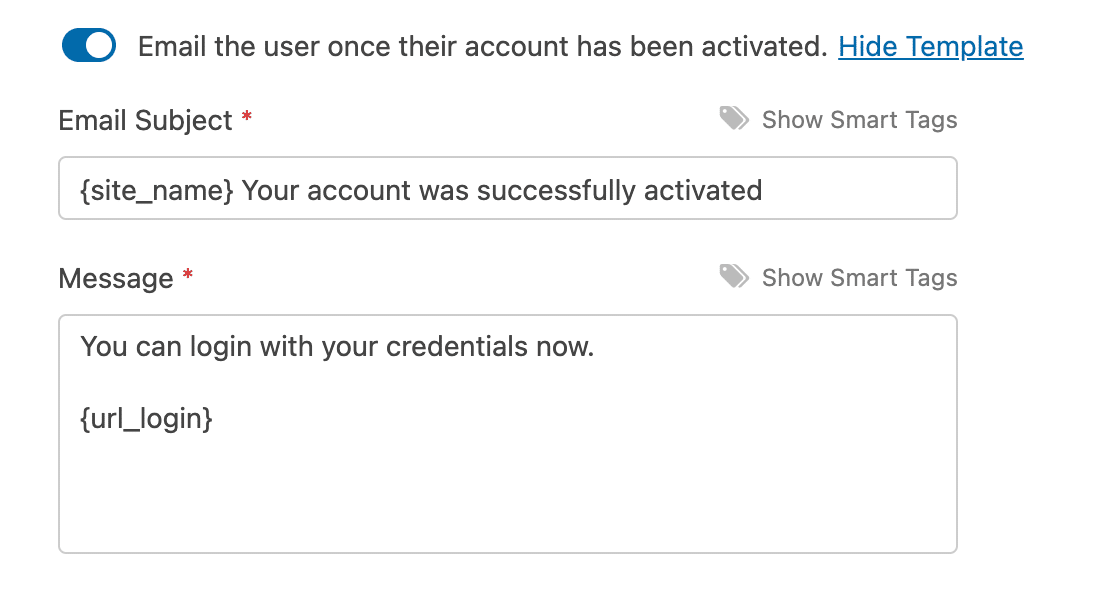
Una vez activada la cuenta de un nuevo usuario, ya sea por usted o a través de su enlace de activación por correo electrónico, recibirá un mensaje similar a éste.
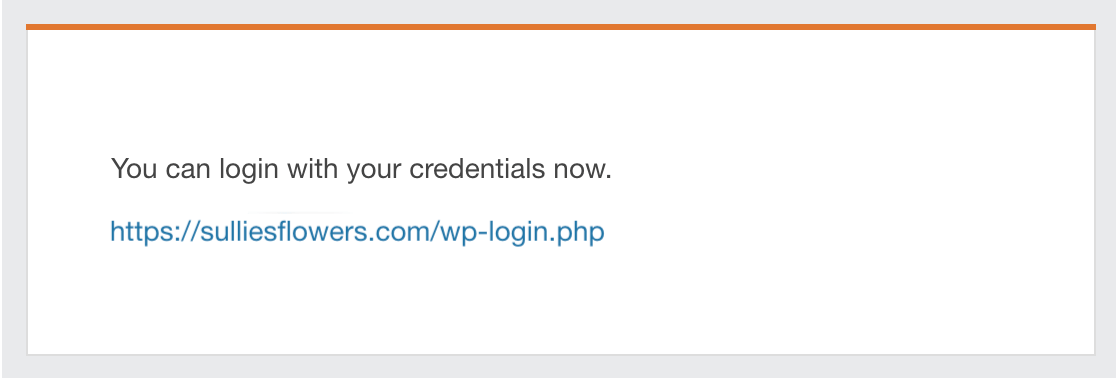
Asignación de metacampos de usuario personalizados
Por último, si ha configurado metadatos de usuario personalizados para su sitio de WordPress, puede asignar los campos del formulario de registro a sus metadatos personalizados.
Sólo tiene que introducir la meta clave de su campo personalizado y, a continuación, seleccionar el campo de formulario correspondiente en el menú desplegable.
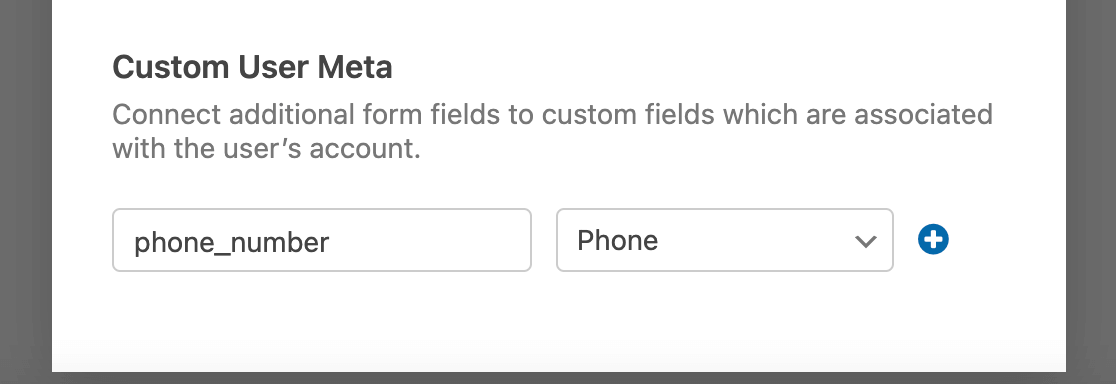
Nota: ¿Necesita más ayuda para asignar sus campos personalizados a los campos de su formulario de registro? Echa un vistazo a nuestro tutorial completo sobre la configuración de campos meta de usuario personalizados.
Para añadir varios campos meta de usuario personalizados, haga clic en el botón azul más (+) y repita el proceso.
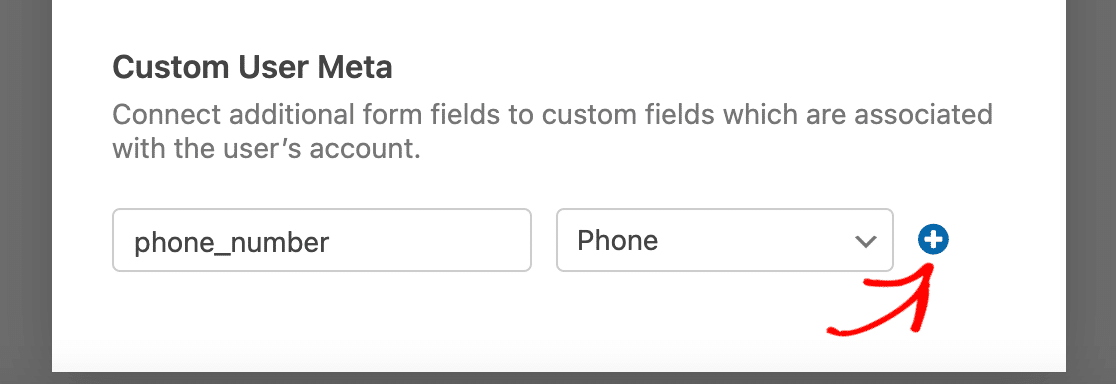
Cuando haya terminado de personalizar su formulario de registro de usuario y de configurar sus parámetros, asegúrese de hacer clic en el botón Guardar antes de salir del generador de formularios.

Activación de la lógica condicional (opcional)
Nota: La lógica condicional no está disponible en nuestra plantilla de registro de usuarios. Si desea crear un formulario inteligente con funcionalidad de registro de usuarios, utilice una plantilla de formulario diferente o cree un nuevo formulario desde cero.
La lógica condicional permite que sus formularios cambien automáticamente en función de las entradas o selecciones de los usuarios. Con el complemento Registro de usuarios, puede utilizar esta función para permitir a los usuarios elegir si desean o no crear una cuenta.
Como ejemplo, habilitaremos el registro de usuarios en un formulario de pago y dejaremos que los clientes elijan si desean crear una cuenta.
En primer lugar, añadiremos un campo Casillas de verificación a nuestro formulario de facturación y cambiaremos la etiqueta a "¿Desea crear una cuenta?".
Incluiremos dos opciones para este campo: "Sí, crear una cuenta" y "No, continuar como invitado".
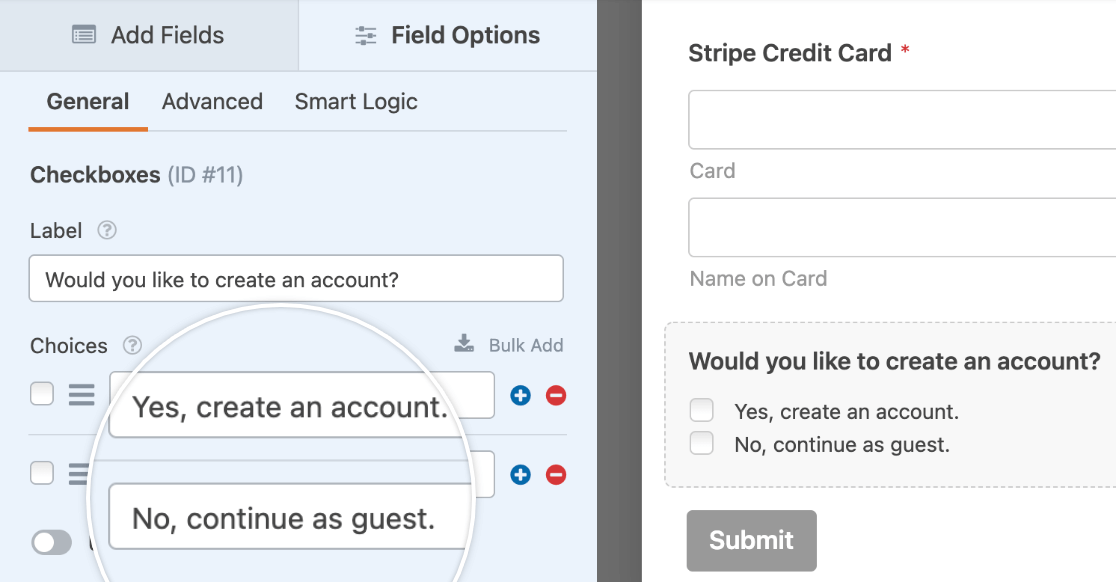
Luego iremos a Configuración " Registro de Usuario y configuraremos nuestros ajustes de registro de usuario como se describió anteriormente en este tutorial. En la parte inferior de la pantalla de configuración, activaremos la opción Habilitar lógica condicional.
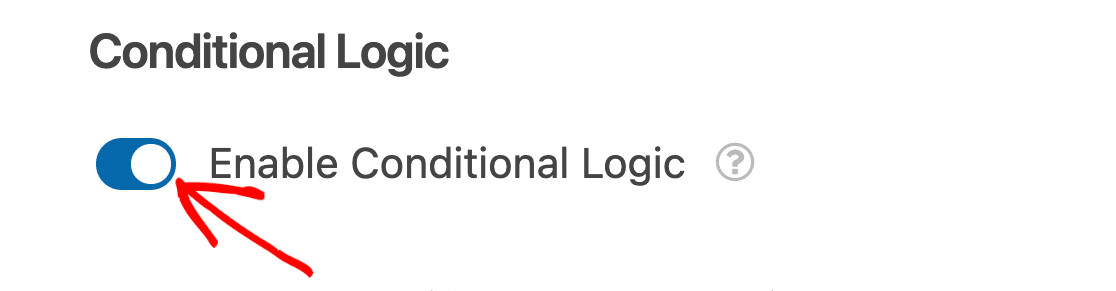
A continuación, utilizaremos los desplegables para crear una regla lógica condicional que diga: Crear una cuenta de usuario si ¿Desea crear una cuenta? es Sí, crear una cuenta.
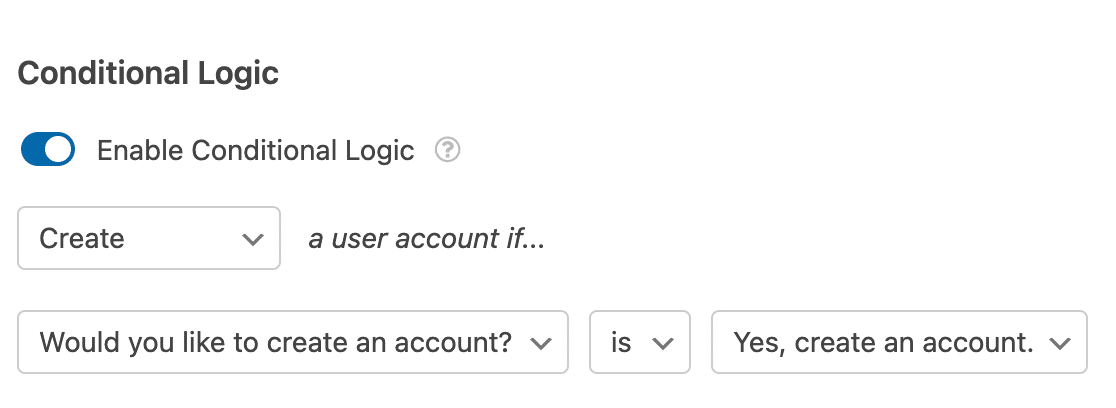
Nota: ¿Necesita ayuda para configurar su regla de lógica condicional? Nuestro tutorial para principiantes sobre el uso de la lógica condicional en WPForms tiene todos los detalles.
Preguntas frecuentes
A continuación, hemos tratado algunas de las preguntas más frecuentes que recibimos sobre el complemento Registro de usuarios.
¿Puedo crear un formulario para actualizar los perfiles de usuario existentes?
Sí. El complemento Registro de usuarios incluye una opción Actualizar usuario existente que permite a los usuarios registrados actualizar la información de su perfil.
Para utilizar esta opción, cree un nuevo formulario, abra el generador de formularios y vaya a Configuración " Registro de usuarios. Desde allí, seleccione Actualizar usuario existente.
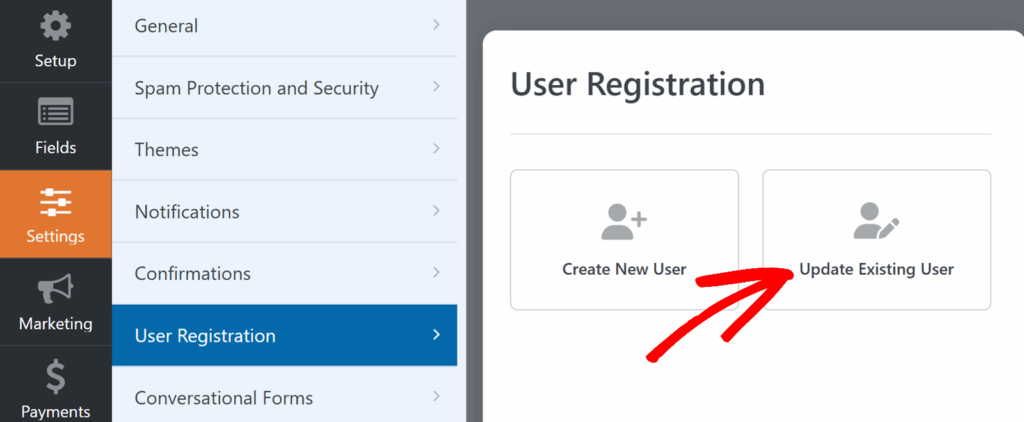
Si esta opción está activada, el formulario mostrará una configuración de asignación similar a la de Crear nuevo usuario. Esto permite a los usuarios registrados actualizar detalles como su nombre, correo electrónico, contraseña, apodo, nombre para mostrar, información biográfica, sitio web y foto de perfil.
Los roles de usuario y las contraseñas se conservan por defecto, pero también puede cambiar este comportamiento si es necesario.
¿Por qué no veo la opción Activar lógica condicional en la configuración de registro de usuarios de mi formulario?
Si no ve la opción Activar lógica condicional en la configuración de registro de usuarios de su formulario, es probable que el formulario que está editando utilice nuestra plantilla de registro de usuarios.
Esta plantilla no incluye la funcionalidad de lógica condicional. Dado que está pensada para ser utilizada como un formulario de registro dedicado y crear siempre una nueva cuenta con cada envío, esta opción no es necesaria.
Si desea crear un formulario que registre usuarios sólo en circunstancias específicas, utilice una plantilla diferente o cree un formulario en blanco y personalícelo desde cero.
¿Cómo puedo personalizar los mensajes de validación para el addon Registro de Usuario en WPForms?
Para personalizar los mensajes de validación del complemento Registro de usuarios en WPForms, puede modificar los mensajes de error predeterminados que aparecen durante el registro de usuarios. Para obtener más información, asegúrese de consultar nuestra documentación para desarrolladores.
Nota: Tenga en cuenta que esto requiere una funcionalidad avanzada, como la adición de código a su sitio, y por lo tanto se recomienda para los desarrolladores.
¿Puedo desactivar el complemento Registro de usuarios en un formulario específico?
Si utilizas nuestra plantilla de formulario de registro de usuarios, no verás la opción de desactivar el registro de usuarios en la página de configuración del formulario. Te sugerimos que utilices una plantilla diferente o que crees tu formulario desde cero si quieres controlar cuándo activar/desactivar el registro de usuarios.
¿Puedo utilizar la plantilla de registro de usuarios para actualizar los usuarios existentes?
No. La plantilla de Registro de Usuarios está diseñada únicamente para la opción Crear Nuevo Usuario. Viene preconfigurada con todos los campos que necesita para registrar nuevas cuentas en su sitio.
Si desea utilizar la opción Actualizar usuario existente en su lugar, le recomendamos que comience con un formulario en blanco (u otra plantilla de su elección) y luego lo configure en los ajustes de Registro de usuarios.
¿Cómo puedo activar la visibilidad de la contraseña durante el registro?
Para facilitar que los usuarios introduzcan su contraseña correctamente, puede añadir un conmutador que les permita mostrar u ocultar su contraseña mientras rellenan el formulario.
Para activar esta función, haga clic en el campo Contraseña en el constructor de formularios para abrir sus opciones de campo. A continuación, en la pestaña General, active la opción Activar visibilidad de contraseña.
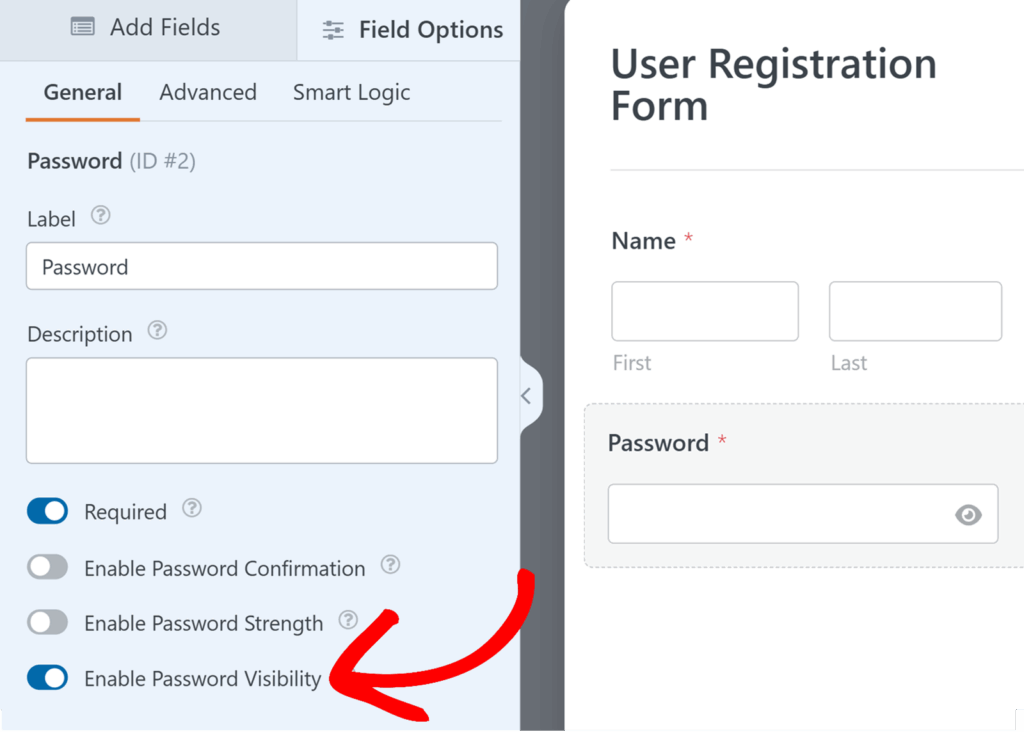
Ya está. Ahora ya sabe como usar el addon Registro de Usuario con WPForms para crear formularios de registro personalizados.
A continuación, ¿quieres aprender más formas de utilizar nuestro addon de Registro de Usuarios? Asegúrate de consultar nuestros tutoriales sobre la creación de un formulario de inicio de sesión y un formulario personalizado de restablecimiento de contraseña para obtener más detalles.

